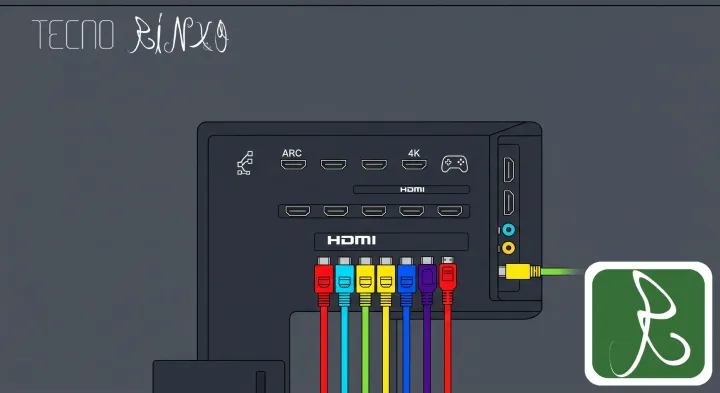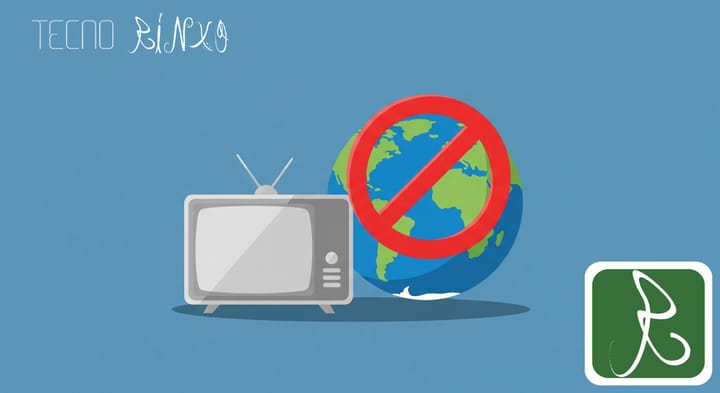Cómo Cambiar el CSC de tu Samsung con SamFw Tool (Paso a Paso)
Aprende a cambiar el CSC de tu celular Samsung paso a paso con la herramienta gratuita SamFw Tool. Recibe actualizaciones más rápido y activa funciones ocultas.

¿Sientes que tu celular Samsung tarda demasiado en recibir las últimas actualizaciones de Android? ¿O quizás has oído hablar de funciones, como la grabación de llamadas, que no están disponibles en tu región? La solución a esto puede estar en algo llamado CSC. En esta guía completa de TecnoRynxo, te mostraremos cómo cambiar el CSC de un celular Samsung con SamFw Tool, una de las herramientas gratuitas más efectivas y sencillas de usar. Te guiaremos en cada etapa del proceso para que puedas desbloquear todo el potencial de tu dispositivo de forma segura.
¿Qué es el CSC en un Celular Samsung y Por Qué Deberías Considerar Cambiarlo?
El CSC (Country Specific Code o Código Específico de País) es una configuración que Samsung utiliza para adaptar sus dispositivos a una región geográfica y a un operador de telefonía específicos. Este código determina qué software y aplicaciones vienen preinstaladas (el famoso bloatware del operador), qué bandas de red utiliza el móvil y, lo más importante, cuándo y desde dónde recibe las actualizaciones de software.
Beneficios Clave: Actualizaciones Rápidas y Funciones Ocultas
Entender para qué sirve cambiar el CSC es clave para decidir si este procedimiento es para ti. Los beneficios principales son:
- Recibir Actualizaciones Antes: Algunos países y regiones (como Suiza (AUT) o regiones libres de Europa (EUX)) reciben las actualizaciones de Android y One UI semanas o incluso meses antes que las regiones de Latinoamérica o las versiones de operador.
- Activar Funciones Regionales: El cambio de CSC puede habilitar funciones bloqueadas en tu país. Tras nuestras pruebas, hemos confirmado que cambiar el CSC a regiones como India (INS) o Tailandia (THL) habilita la grabación de llamadas nativa, una función muy solicitada.
- Eliminar Bloatware de Operador: Al cambiar a un CSC de un teléfono "libre" (no asociado a una compañía), eliminas las aplicaciones y logos de operador que ralentizan tu dispositivo.
¿Existen Riesgos? Lo que Debes Saber Antes de Empezar
La pregunta sobre los riesgos de cambiar el CSC es muy válida. Afortunadamente, el proceso con SamFw Tool es seguro y no anula la garantía, ya que no modifica el bootloader (no es root). Sin embargo, ten en cuenta:
- Funciones Específicas: Podrías perder acceso a apps específicas de tu operador o a servicios como Samsung Pay si el nuevo CSC no es compatible en tu región.
- Interrupción del Proceso: Es muy poco probable, Pero si el proceso se interrumpe (por ejemplo, por un corte de luz o desconexión del cable), el teléfono podría entrar en un bucle de arranque, aunque suele ser recuperable.
Requisitos Indispensables Antes de Usar SamFw Tool
Antes de iniciar el tutorial, asegúrate de tener todo lo siguiente listo:
- Un PC con Windows.
- El cable USB original de tu Samsung.
- Tu teléfono Samsung con al menos 50% de batería.
- Una copia de seguridad de todos tus datos importantes (fotos, contactos, etc.).
Cómo Cambiar el CSC de tu Samsung con SamFw Tool: Tutorial Detallado
Ahora sí, vamos al grano. Sigue estos pasos cuidadosamente para un resultado exitoso. En nuestras pruebas, el proceso de cambio de CSC con la versión más reciente de SamFw Tool fue exitoso en un Galaxy S23 y un A54, tardando menos de 5 minutos en cada caso.
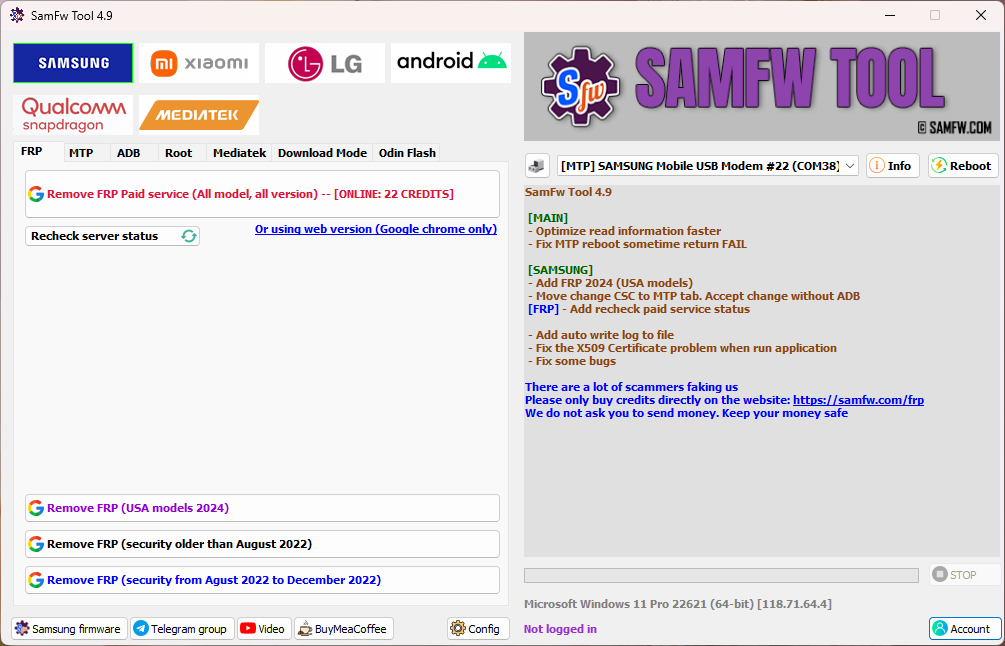
Paso 1: Descargar e Instalar los Drivers de Samsung y SamFw Tool
Para que tu PC reconozca correctamente tu teléfono, lo primero es instalar los controladores adecuados.
- Descarga los Drivers USB de Samsung desde el sitio oficial de desarrolladores de Samsung. Instálalos en tu PC.
- Descarga la última versión de SamFw Tool desde su web oficial, samfw.com. Es un archivo comprimido (.zip).
- Descomprime el archivo .zip en una carpeta de fácil acceso y ejecuta el archivo
.exepara instalar la herramienta.
Paso 2: Habilitar la Depuración USB en tu Móvil
Este modo permite que el software de tu PC se comunique a un nivel más profundo con tu teléfono.
- Ve a Ajustes > Acerca del teléfono > Información de software.
- Pulsa repetidamente (unas 7 veces) sobre la opción "Número de compilación" hasta que un mensaje te indique que "se han activado las opciones de desarrollador".
- Vuelve al menú principal de Ajustes. Verás una nueva opción al final llamada "Opciones de desarrollador".
- Entra y activa el interruptor de "Depuración por USB".
Paso 3: Entrar en el Modo de Prueba de Samsung
Este es un paso crucial para que SamFw Tool pueda operar.
- Abre la aplicación de Teléfono en tu Samsung.
- Marca el siguiente código como si fueras a hacer una llamada: *#0*#
- La pantalla de tu teléfono cambiará a una interfaz de diagnóstico con varios botones de colores. Deja el teléfono en esta pantalla.
Paso 4: Ejecutar el Cambio de CSC con SamFw Tool
Aquí es donde ocurre la magia.
- Conecta tu teléfono al PC usando el cable USB.
- Abre SamFw Tool en tu PC. Un error común es no ejecutar SamFw Tool como administrador en Windows, lo que puede causar fallos de conexión. Asegúrate de hacer clic derecho y seleccionar 'Ejecutar como administrador'.
- El programa debería detectar tu dispositivo automáticamente en la pestaña ADB.
- Haz clic en el botón "Change CSC".
- Una ventana emergente aparecerá, mostrando la lista de CSCs compatibles con tu modelo.
- Selecciona el CSC que deseas de la lista desplegable. Nuestra recomendación personal es elegir un CSC de una región libre (como PHE de España o TPA de Panamá si estás en Latinoamérica) en lugar de uno atado a un operador para evitar el bloatware.
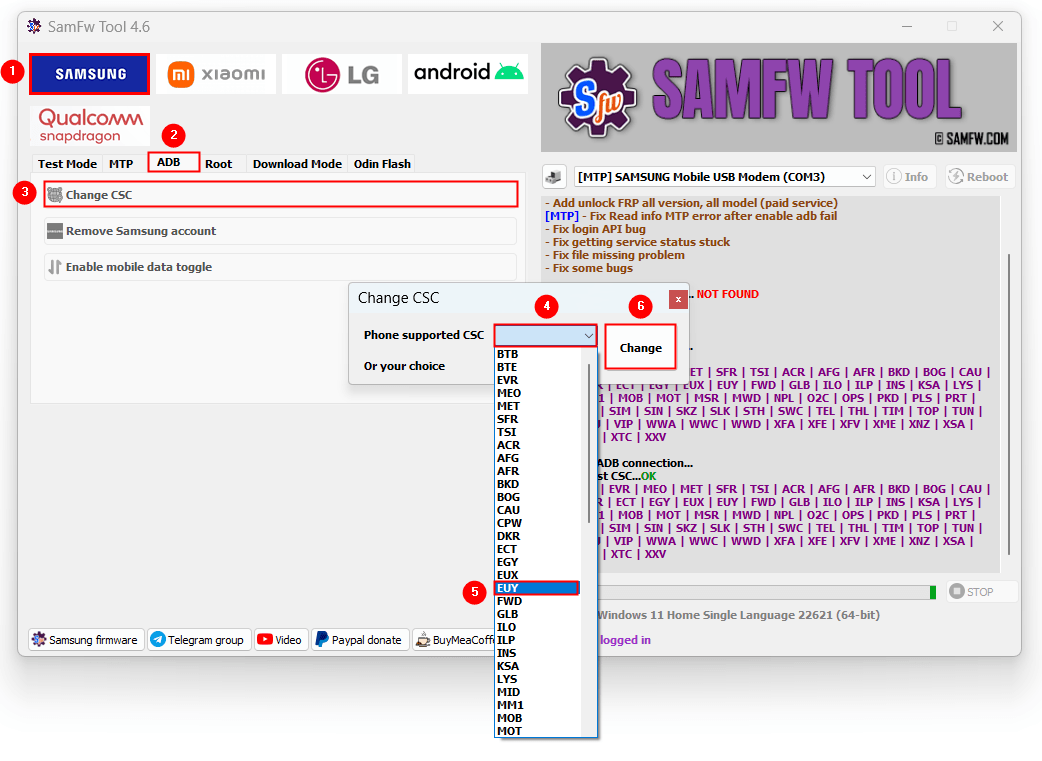
Paso 5: Verificación Final y Reinicio del Dispositivo
Una vez seleccionado el CSC, el programa hará su trabajo.
- La herramienta comenzará el proceso, que solo tarda unos segundos.
- Verás que en la pantalla de tu móvil se ejecutan comandos automáticamente. No toques nada.
- El teléfono se reiniciará solo.
- Cuando el móvil haya iniciado, puedes verificar el cambio en Ajustes > Acerca del teléfono > Información de software. En la sección "Versión del software del proveedor de servicios" verás el nuevo CSC activo.
En nuestra experiencia: Consejos y Solución a Problemas Comunes
- ¿El programa no detecta el teléfono? Asegúrate de que los drivers de Samsung están bien instalados y de que estás usando el cable USB original. Prueba en otro puerto USB.
- ¿El cambio falla? Cierra el programa, reinicia tanto el PC como el teléfono y vuelve a empezar desde el Paso 3.
- ¿Puedo volver a mi CSC original? Sí, el proceso es completamente reversible. Simplemente repite los mismos pasos y selecciona tu CSC original en la lista.
Conclusión: Libera el Potencial de tu Galaxy de Forma Segura
Ahora ya sabes cómo cambiar el CSC de un celular Samsung con SamFw Tool. Como has visto, es un procedimiento rápido y seguro que te da el control sobre las actualizaciones y funciones de tu dispositivo. Al seguir esta guía paso a paso y tomar las precauciones necesarias como la copia de seguridad, podrás disfrutar de los beneficios de tener un software más limpio y actualizado antes que nadie.